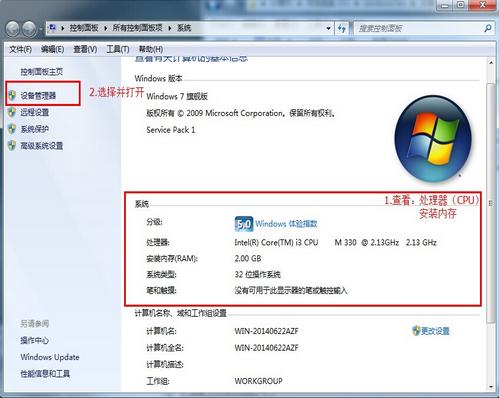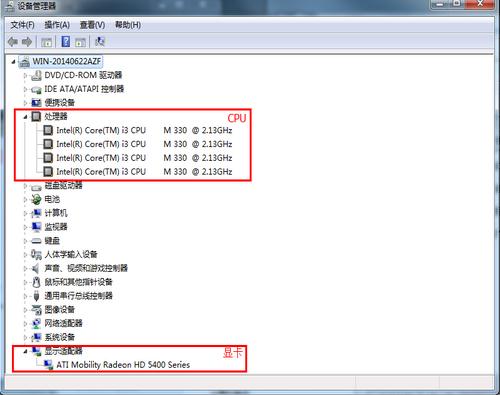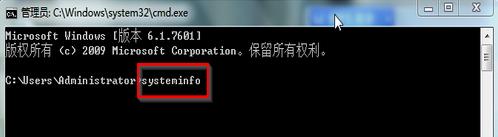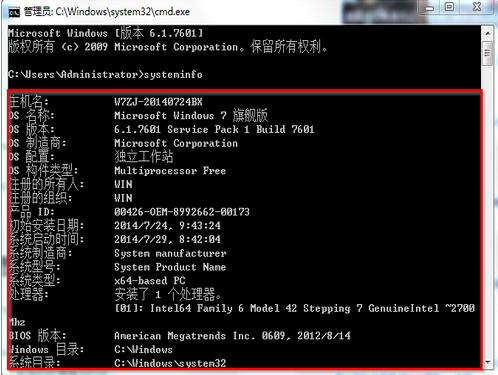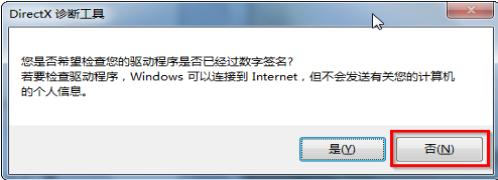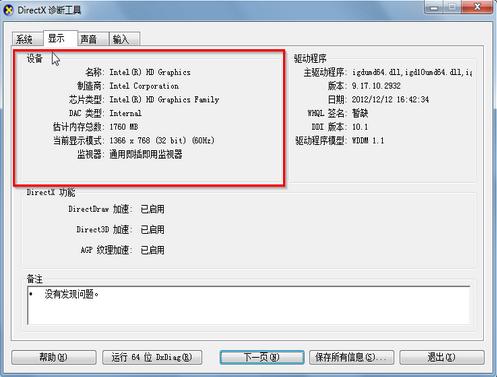- 本圖文詳細教程詳細說明如何運用格式化命令fo
- srt是啥文件,本教程教您srt文件怎樣打開
- 頁面不顯示圖片,本教程教您頁面不顯示圖片怎樣
- 應(yīng)用程序并行設(shè)置不正確,本教程教您應(yīng)用程序并
- 開機慢怎樣處理,本教程教您開機慢怎樣處理
- windows無法連接到無線網(wǎng)絡(luò),本教程教您
- 0x00000000內(nèi)存不能為read,本教
- 字幕怎樣用,本教程教您暴風(fēng)影音字幕怎樣用
- 電腦字體怎樣改,本教程教您電腦字體怎樣改
- 網(wǎng)絡(luò)打印機找不到,本教程教您修好網(wǎng)絡(luò)打印機
- 文件損壞,本教程教您電腦文件損壞怎樣修好
- 怎樣查看qq共同好友,本教程教您怎樣查看qq
推薦系統(tǒng)下載分類: 最新Windows10系統(tǒng)下載 最新Windows7系統(tǒng)下載 xp系統(tǒng)下載 電腦公司W(wǎng)indows7 64位裝機萬能版下載
教你如何看win7電腦的設(shè)置
發(fā)布時間:2022-05-09 文章來源:xp下載站 瀏覽:
|
Windows 7,中文名稱視窗7,是由微軟公司(Microsoft)開發(fā)的操作系統(tǒng),內(nèi)核版本號為Windows NT 6.1。Windows 7可供家庭及商業(yè)工作環(huán)境:筆記本電腦 、平板電腦 、多媒體中心等使用。和同為NT6成員的Windows Vista一脈相承,Windows 7繼承了包括Aero風(fēng)格等多項功能,并且在此基礎(chǔ)上增添了些許功能。 很多人在重裝系統(tǒng)的時候會來問我什么電腦系統(tǒng)最好用?我的建議一般都是選擇安裝win7系統(tǒng),畢竟使用穩(wěn)定,漏洞較少,但具體是裝win7 32位還是64位呢?你知道怎么選定的嗎?基本上如果是雙核的我會建議裝32位,但有些雙核性能也很不錯,可以和四核以上的電腦一樣裝64位也可以,但你知道怎么查看電腦配置嗎?今天小編將分享三個關(guān)于查看電腦配置的小技巧給大家,希望可以幫助到大家。 安裝系統(tǒng)的時候,我們往往需要自己先查看電腦配置如何,再挑選合適的系統(tǒng)安裝,一般情況,你若是雙核則安裝32位,四核以上則安裝64位即可,這樣安裝的系統(tǒng)則使用起來較為流暢,當(dāng)然特殊情況在這里我們也不多說,接下來我們一起看看如何查看win7電腦配置吧。 win7查看電腦配置 方法一 win7系統(tǒng)多界面組合查看電腦配置 1.鼠標右鍵桌面上的“計算機”屬性,進入系統(tǒng)信息界面,可查看電腦的CPU和內(nèi)存以及一些常規(guī)的信息,想要看更多的設(shè)備信息,點擊左上方的“設(shè)備管理器”
電腦配置載圖1 2.在設(shè)備管理器界面中的“處理器”和“顯示適配器”可以看到的CPU信息和顯卡信息,
電腦配置載圖2 3.打開的計算機管理界面左側(cè)中選擇“磁盤管理”,可以在主菜單上看到各個磁盤的詳細的存儲容量及使用情況
電腦配置載圖3 方法二 win7系統(tǒng)命令提示符 1.點擊菜單選擇“開始”輸入“cmd”并按下回車鍵。
電腦配置載圖4 2.在出現(xiàn)的cmd命令提示符界面中輸入“systeminfo”并按下回車。如下圖所示
電腦配置載圖5 3.然后你就可以看到電腦的基本配置信息都出來了,是不是很神奇。
電腦配置載圖6 方法三 win7系統(tǒng)DirectX診斷工具 1.同時按下鍵盤上的“win+R”在彈出的窗口輸入“dxdiag”再點擊“確定”。
電腦配置載圖7 2.接著出現(xiàn)DirectX診斷工具窗口提示你時候要檢查,此時選擇“否”即可。
電腦配置載圖8 3.在DirectX診斷工具的“系統(tǒng)”和“顯示”中就可以清楚的看到我們電腦配置的情況。
電腦配置載圖9 點擊“顯示”可看到設(shè)備更加詳細的信息
電腦配置載圖10 以上就是win7如何查看電腦配置的三種方法,想必肯定有一種適合你使用,如果你還有更好的方法或技巧查看電腦配置,可以在下方評論區(qū)留下你寶貴的意見。 Windows 7簡化了許多設(shè)計,如快速最大化,窗口半屏顯示,跳轉(zhuǎn)列表(Jump List),系統(tǒng)故障快速修復(fù)等。Windows 7將會讓搜索和使用信息更加簡單,包括本地、網(wǎng)絡(luò)和互聯(lián)網(wǎng)搜索功能,直觀的用戶體驗將更加高級,還會整合自動化應(yīng)用程序提交和交叉程序數(shù)據(jù)透明性。 |